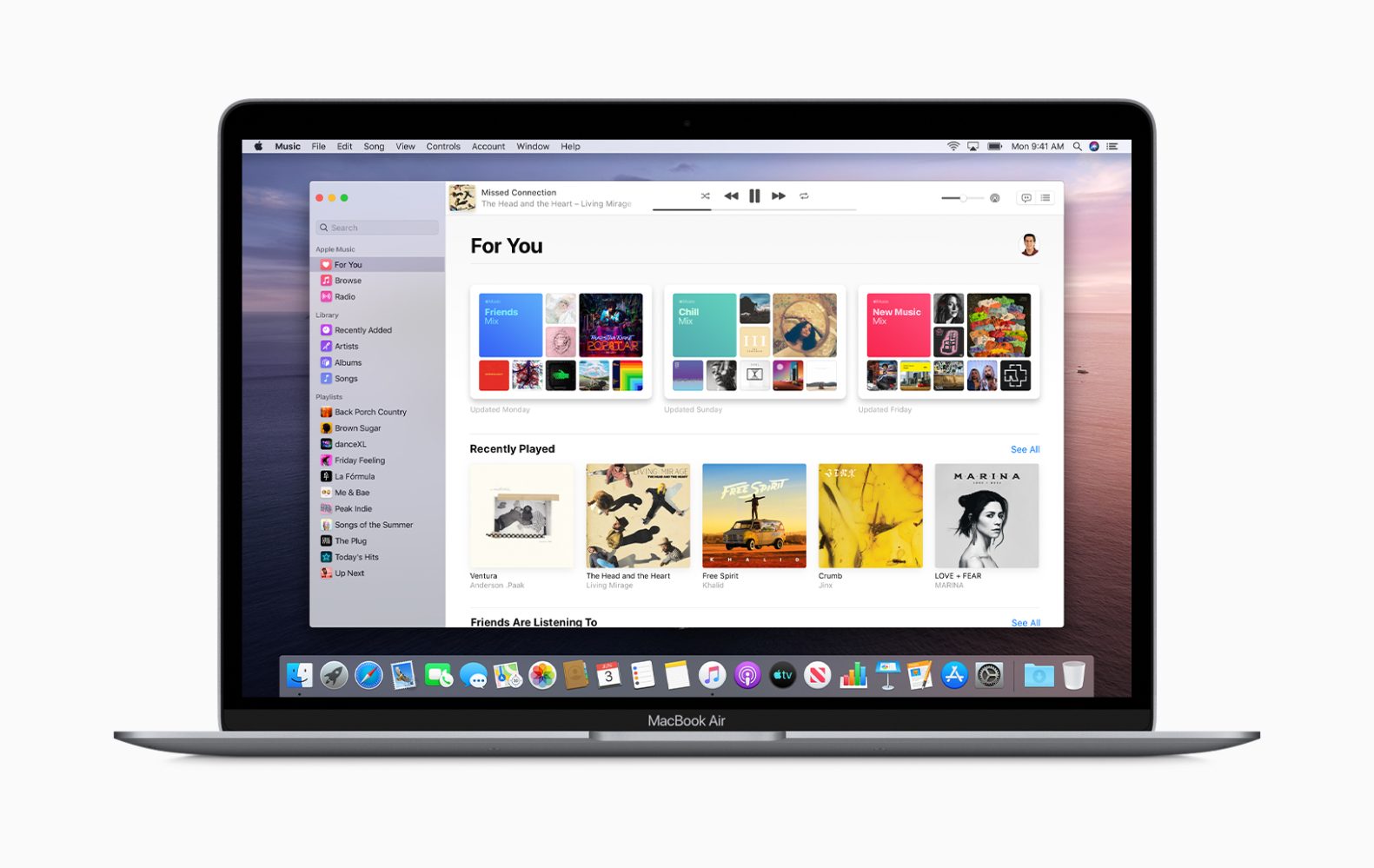
Poczynając macOS Catalina, to już nie jest wiadomość, że Apple stopniowo wycofuje iTunes z Internetu, zastępując jego funkcjonalność kilkoma różnymi aplikacjami, takimi jak Muzyka, Książki, Podcasty i TV. Wiele pytań, które wielu ludzi tak bardzo pragnie poznać, dotyczy Konserwacja i aktualizacja iTunes dla iPhone'a, iPada lub iPoda?
Oto dobra wiadomość: dzięki macOS Catalina nadal możesz używać komputera Mac do aktualizowania, przywracania, tworzenia kopii zapasowych i synchronizowania iPhone'a i iPada. Możemy teraz używać aplikacji Finder do wykonywania wszystkich prac konserwacyjnych i podnoszenia ciężarów.
Związane z:
- Jak naprawić App Store nie działa w MacOS Catalina?
- Jak podłączyć telefon z Androidem do telewizora: USB lub bezprzewodowo
- Najlepsza blokada aplikacji na iPhone'a
- Jak odblokować iPhone'a XR dla dowolnego operatora?
- Jak naprawić klawiaturę iPada, która nie działa?
- Jak wykonać kopię zapasową, przywrócić ustawienia fabryczne i przywrócić smartfon LG
Zaleta używania naszych komputerów Mac do aktualizacji naszych iPhone'ów, iPadów i iPodów.
Tutaj w Techyloud zalecamy również używanie komputera Mac do aktualizacji iPhone'a i innych urządzeń z systemem iOS. Kiedy sprawdzasz nasze samouczki dotyczące rozwiązywania problemów z iPhonem, przekonasz się, że w większości poradników korzystamy z aktualizacji Maca. Ale dlaczego, możesz zapytać, cóż, głównym powodem jest to, że wyszukiwarka aplikacji, którą jest iTunes, zawsze instaluje zupełnie nową, pełną wersję iOS / iPadOS na naszych urządzeniach.
Jednak gdy aktualizujemy oprogramowanie za pomocą ustawień naszego urządzenia, instaluje to tylko zmiany w kodzie - więc większość kodu jest przenoszona z poprzednich wersji iOS. Ta metoda aktualizacji nazywana jest aktualizacją delta.
Nasze doświadczenia i doświadczenia naszych czytelników pokazały, że aktualizacja systemu iOS bezprzewodowo powoduje na dłuższą metę wiele problemów i usterek. Dlatego wolimy uruchamiać aktualizację za pomocą komputera Mac niż ogólną aktualizację oprogramowania systemowego w ustawieniach urządzenia.
Czy iTunes zostanie wycofany z systemu Windows?
Odpowiedź brzmi: nie. Apple będzie nadal wspierać iTunes w systemie Windows i pozostaje najlepszą metodą aktualizacji urządzeń z systemem iOS. Więc jeśli masz starszą wersję Maca lub Mac OS X, która nie obsługuje macOS Catalina, nadal możesz używać iTunes do aktualizowania najnowszej wersji iOS na iPhonie i iPadOS. Na razie Apple nadal obsługuje iTune zarówno w wersji dla systemu Windows, jak i dla komputerów Mac.
Aktualizacja do macOS Catalina
Jeśli chcesz zaktualizować do systemu macOS Catalina, a także zamierzasz zaktualizować system iOS lub iPadOS za pomocą aplikacji Finder na komputerze Mac, powinieneś przede wszystkim wykonać kopię zapasową biblioteki iTunes. Następnie wykonaj poniższe czynności, aby zaktualizować urządzenie z systemem iOS za pośrednictwem systemu macOS Catalina.
Jak zaktualizować iPhone'a, iPada lub iPoda za pomocą aplikacji Finder na komputerze Mac
Krok 1: Najpierw uruchom komputer Mac.
Krok 2: Stuknij Preferencje systemowe > Aktualizacja oprogramowania (Powinieneś zaznaczyć to pole, aby automatycznie aktualizować komputer Mac).
Krok 3: Jeśli oczekująca aktualizacja systemu macOS, przeprowadź tę aktualizację przed aktualizacją telefonu iPhone, iPada lub iPoda.
Krok 4: Podłącz iPhone'a, iPada lub iPoda do komputera Mac za pomocą błyskawicznego kabla USB.
Krok 5: Teraz, jeśli zobaczysz komunikat na iDevice, aby „odblokować iPada, aby korzystać z akcesoriów”, dotknij iDevice i wprowadź swój Face ID, Touch ID lub hasło, aby przejść do ekranu głównego
Krok 6: Jeśli podłączasz urządzenie do komputera Mac po raz pierwszy po aktualizacji do systemu macOS Catalina, zostaniesz poproszony o zaufanie urządzeniu.
1. Po prostu kliknij przyciski zaufania na obu urządzeniach (Mac i iDevice)
2. Wprowadź hasło urządzenia na swoim urządzeniu, aby potwierdzić zaufanie.
Krok 7: Otwórz aplikację Finder na komputerze Mac (znajdziesz ją w Docku)
Krok 8: Wyszukaj swoje iDevice na lewym pasku bocznym Findera pod nagłówkiem Lokalizacje.
Krok 9: Wybierz swoje urządzenie, aby wyświetlić informacje w panelu szczegółów na karcie Ogólne.
Krok 10: Najpierw wykonaj kopię zapasową urządzenia, korzystając z opcji Utwórz kopię zapasową (opcjonalnie)
Krok 11: Stuknij przycisk Sprawdź dostępność aktualizacji na karcie Ogólne, aby zaktualizować urządzenie do najnowszej wersji.
Krok 12: Kliknij Pobierz i zaktualizuj. (Wprowadź swój kod dostępu, jeśli zostaniesz o to poproszony)
Krok 13: Teraz aplikacja Finder zaktualizuje iPhone'a, iPada lub iPoda touch do najnowszej wersji iOS przy użyciu pełnej aktualizacji, a nie Delta.
Funkcje aplikacji Finder na iPhone'a, iPada lub iPoda
Finder robi wiele ładnych rzeczy na twoim urządzeniu. Na przykład możesz zarządzać swoim urządzeniem, tworzyć kopie zapasowe, szyfrować kopie zapasowe i przywracać je za pomocą Findera. Za każdym razem, gdy podłączysz iPhone'a, iPada lub iPoda, otwórz go na pasku bocznym aplikacji Finder, aby wykonać kopię zapasową, zaktualizować, a nawet zarządzać urządzeniem.
Wszystko, co musisz zrobić, aby zsynchronizować, to dotknięcie każdej kategorii, wybranie opcji synchronizacji ze znacznikiem wyboru i dotknięcie dużego przycisku Synchronizuj u dołu okna Findera urządzenia, obok wykresu pamięci.
Uwaga: W przeciwieństwie do wcześniejszych wersji iTunes, Finder nie zawiera funkcji, która pozwala zmienić rozmieszczenie aplikacji na iPhone'a lub iPada na różnych ekranach głównych lub folderach. Ta funkcja została dawno usunięta z iTunes i nie znajdziesz jej również w Finderze.
Jeśli chcesz zmienić kolejność swoich aplikacji w najnowszym systemie iOS 13 i iPadOS, możesz to zrobić za pomocą nowego Szybkie działania opcja o nazwie Zmień kolejność aplikacji. Zobaczysz tę opcję po długim naciśnięciu aplikacji lub folderów na ekranie głównym.
Tak jak wspomniano, dostęp do tej opcji jest dość prosty, wystarczy nacisnąć ikonę aplikacji lub folder, który chcesz zmienić, lub wykonać określoną czynność.






Dodaj komentarz